pure-systems pure variants Connector per codebeamer

Introducció
pure::variants El connector per a codebeamer permet als usuaris de codebeamer gestionar els requisits i provar la variabilitat dels artefactes mitjançant pure::variants. Acoblant pure::variants i codebeamers, el coneixement sobre la variabilitat i les variants es pot formalitzar, compartir i avaluar automàticament. Això permet obtenir respostes a preguntes sobre combinacions vàlides de requisits i artefactes de prova en variants de producte ràpidament; permet un seguiment fàcil de les variants de producte planificades i llançades a nivell de requisits i artefactes de prova, i també permet una producció molt eficient de documents de requisits específics de variants, conjunts de proves i casos de prova fora dels requisits i del dipòsit d'artefactes de prova, respectivament.
Sobre aquest manual
S'espera que el lector tingui coneixements bàsics i experimenti tant amb el codebeamer com amb les eines pure::variants. El manual de pure::variants està disponible a l'ajuda en línia així com en format PDF imprimible aquí.
Requisits de programari
El connector pure::variants per codebeamer requereix el programari següent:
- Codebeamer PTC 22.10-LTS o 22.10-SP3. No es garanteix la compatibilitat amb altres versions de codebeamer.
- component de servidor pure::variants per codebeamer a la mateixa versió que el connector. El connector requereix el desplegament d'un pur::variants components específics al servidor codebeamer
- pure::variants Desktop Hub o Web Hub també en la mateixa versió que el propi connector:
El centre d'escriptori pure::variants es lliura amb el paquet d'instal·lació de Windows Enterprise pure::variants i es pot instal·lar seleccionant els components d'integració a l'assistent de l'instal·lador, mentre que la instal·lació del Web Hub es descriu a la guia de configuració pure::variants.
El connector pure::variants per a codebeamer és una extensió per a pure::variants i està disponible a totes les plataformes compatibles.
Instal·lació
Si us plau, consulteu la secció Connectors pure::variants a la Guia de configuració de pure::variants per obtenir informació detallada sobre com instal·lar el connector (menú Ajuda -> Contingut d'ajuda i després Guia de configuració de pure::variants -> Connectors pure::variants). Els passos específics del connector codebeamer, el desplegament dels components, així com la descripció de com configurar l'inici de sessió únic es descriuen a la guia de configuració de pure::variants
Els passos d'instal·lació específics del connector codebeamer, el desplegament dels components, així com la descripció de com configurar l'inici de sessió únic es descriuen a la guia de configuració de pure::variants
Ús del connector
Començant pure::variants
Depenent del mètode d'instal·lació utilitzat, inicieu l'Eclipse habilitat per a pure::variants o, a Windows, seleccioneu l'element pure::variants al menú del programa.
Si la perspectiva de Gestió de variants encara no està activada, feu-ho seleccionant-la des de Perspectiva oberta -> Altres... al menú Finestra.
Preparació del projecte codebeamer
Per obtenir la informació de variabilitat dels elements codebeamer, així com per assignar elements a variants en codebeamer, els rastrejadors codebeamer s'han de preparar inicialment. Per fer que la informació de variabilitat estigui disponible per a pure::variants, s'ha d'establir un atribut per a cada tracker codebeamer que s'ha de processar respecte a la seva variabilitat.
Per establir aquest atribut per a cada rastrejador seleccionat, aneu a CodeBeamer i utilitzeu l'opció Configura del rastrejador. Aquí, seleccioneu la pàgina Camps i afegiu un camp personalitzat nou anomenat "pvRestriction" del tipus "Text". A més, per preparar la transformació Enum per emmagatzemar informació de variabilitat al codebeamer, cal un altre camp personalitzat, anomenat 'pvVariants' del tipus 'Text'.
Per als passos de prova dins dels casos de prova, a la definició de la taula, cal afegir els camps personalitzats 'pvRestrictionTestSteps' i 'pvVariantsTestSteps' del tipus 'Text', respectivament.
Autenticació
Per utilitzar el connector, sempre cal que estigui autenticat a l'aplicació codebeamer.
Hi ha dos mecanismes d'autenticació compatibles
- Utilitzant les credencials de codebeamer
- OpenID Connect (per a l'inici de sessió únic)
Durant l'ús del connector, per a tots dos mecanismes, se li demanarà a l'usuari un diàleg d'inici de sessió, que espera les credencials de l'usuari. En el cas de l'inici de sessió únic, es mostrarà un diàleg d'inici de sessió basat en el navegador que proporciona el servidor d'autenticació configurat.
Creació dels models inicials
El primer pas sempre és crear el model de família corresponent per a cada conjunt de treball rellevant que conté els rastrejadors de projeccions de codi seleccionats. Aquests models familiars inicials serveixen com a punts de partida per utilitzar la informació de variabilitat existent.
El procediment d'importació s'ha d'executar només una vegada per a cada conjunt de treball de code beamer, però es pot actualitzar després. Cada rastrejador està representat per un element de node model en el model de família pure::variants que es crea durant la importació.
Abans de començar la importació real, s'ha de crear un projecte de gestió de variants, on s'emmagatzemaran els models importats. Seleccioneu Projecte de Nou al File menú. Trieu Projectes de variants a sota de Gestió de variants a la primera pàgina de l'assistent de nou projecte. Trieu un nom per al projecte i seleccioneu Buit com a tipus de projecte (vegeu la figura 1, "Creació d'un projecte de gestió de variants buit per a la importació de code beamer tracker").
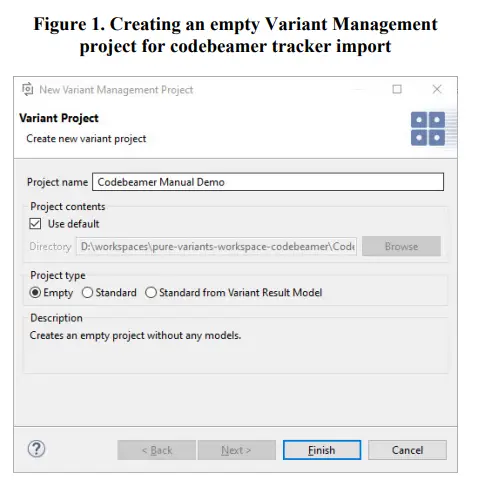
La importació s'inicia seleccionant l'acció d'importació al menú contextual del projecte view o amb el menú Importar File menú. Seleccioneu Variants Models o Projects i premeu Següent. A la pàgina següent, seleccioneu "Importa codebeamer trackers o work-sets".
Apareix l'assistent d'importació. A la primera pàgina, heu de definir o seleccionar l'adreça del servidor de codebeamer des de la qual voleu importar els rastrejadors.

Si encara no esteu autenticat, podeu utilitzar la connexió de prova. Això obrirà el diàleg d'inici de sessió que ofereix múltiples possibilitats d'autenticació.

- El nom d'usuari i la contrasenya de codebeamer es poden proporcionar amb l'opció "Credencials d'usuari de codebeamer".
- El servidor d'autenticació es pot utilitzar seleccionant l'opció "Servidor d'autenticació (OAuth2)".

El mètode d'inici de sessió que us funciona depèn de la configuració del servidor codebeamer.
A la pàgina següent, podeu decidir si voleu realitzar una importació completa de la informació de variabilitat del vostre codebeamer tracker (mode complet) o si només voleu importar la capçalera del mòdul (mode ràpid). En aquest últim cas, les dades es sincronitzen automàticament abans d'una transformació, mentre que en mode complet, l'usuari és responsable de mantenir les dades sincronitzades, ja que les dades existents s'utilitzen per transformar les variants.
Amb el mode complet, els punts de variació que es troben als seguidors es representen al model familiar que s'està creant.

Quines dades s'importaran les pot configurar l'usuari a la pàgina següent.
Es mostra la llista completa de projectes del repositori codebeamer, així com els conjunts de treball es mostren a sota de cada projecte disponible. Navegueu al conjunt de treball que conté els rastrejadors d'interès i seleccioneu la comprovació
caixes al costat esquerre. Es poden seleccionar diversos conjunts de treball de diferents projectes alhora per importar-los. Si seleccioneu una casella de selecció a la part esquerra del conjunt de treball, es marcaran tots els rastrejadors per importar-los. La selecció de rastrejadors individuals dins d'un conjunt de treball també és possible mitjançant el panell dret.
Nota: Tingueu en compte que només es presenta informació sobre la qual l'usuari té els drets d'accés adequats

Assegureu-vos que la ubicació de destinació d'importació indicada al costat de "Importa a" sigui correcta. La ubicació es pot canviar amb el botó Tria. Seleccionant l'opció "Emgatzema els models creats segons l'estructura de carpetes", el procés d'importació crea carpetes per al projecte i els conjunts de treball respectivament, en pure::variants per als models familiars.
Els models familiars creats s'anomenen per defecte segons l'esquema _, però això es pot modificar mitjançant el quadre d'edició.
Nota: Tot i que es poden importar rastrejadors de tots els tipus, només es tindran en compte els rastrejadors de determinats tipus durant la transformació (per obtenir una llista de tipus, vegeu el capítol Transformació d'una variant d'aquest manual).
A més, els punts de variació només es tenen en compte durant la importació en aquests rastrejadors.
A la pàgina següent, podeu seleccionar la línia de base per a cada rastrejador seleccionat que s'utilitzarà com a versió font per a la transformació del conjunt de treball.
- La selecció es pot realitzar al nivell del conjunt de treball per a les línies de base rellevants o per separat per a cadascun dels rastrejadors. Al nivell de conjunt de treball s'enumeren les línies de base que són comunes per a cadascun dels rastrejadors. La selecció està assistida per una funció de cerca que filtra les línies de base a seleccionar
- Alternativament, es pot definir que un rastrejador s'inclogui com a compartit al conjunt de treball creat per la transformació del conjunt de treball.
Nota: L'estat compartit dels rastrejadors que per definició es comparteixen no es pot canviar i es mostra com a només de lectura al diàleg.

A la pàgina següent, es mostren les regles d'importació. En aquesta pàgina, podeu seleccionar conjunts de regles d'importació, que s'utilitzaran per manipular el model resultant després de la importació. Els conjunts de regles d'importació es poden utilitzar per crear elements de model pur::variants específics, com ara restriccions o restriccions a partir d'informació d'artefactes de codebeamer.
Actualització de models des de codebeamer
Mitjançant l'acció Sincronitza, es pot modificar el conjunt de seguidors que s'han d'importar com a part d'un conjunt de treball. A més, quan s'utilitza el mode complet, és necessari actualitzar els models pure::variants amb informació de codebeamer sempre que s'hagin fet canvis rellevants. Per iniciar l'actualització, obriu el model que representa el Working-Set i premeu el botó Sincronitza a la barra d'eines.

pure::variants es connectarà a codebeamer per presentar la pàgina de selecció del seguiment, la pàgina de selecció de la línia base i, posteriorment, l'editor de comparació per als models pure::variants.

L'editor de comparació s'utilitza a les pure::variants per comparar les versions del model, però en aquest cas s'utilitza per comparar les dades del codebeamer (mostrades a la part inferior dreta) amb el model actual pure::variants (parte inferior esquerra). Tots els canvis s'enumeren com a elements separats a la part superior de l'editor, ordenats pels elements afectats.
La selecció d'un element d'aquesta llista destaca el canvi respectiu en ambdós models. En aquest example, el rastrejador "Casos de prova" s'ha eliminat de l'abast de la importació.
La barra d'eines Combinar proporciona eines per copiar un sol o fins i tot tots els canvis (no conflictius) en conjunt del model actual al model obsolet.
Definició d'una variant
El següent pas és la definició de les variants reals d'interès. Com que el model de variabilitat sol permet definir un nombre molt gran de variants, pure::variants només fa un seguiment de les variants que són d'interès per als usuaris. Normalment, aquest nombre és molt més petit que el nombre de variants possibles.
Les variants s'emmagatzemen com a entitats separades anomenades Models de descripció de variants (VDM). Un VDM sempre pertany a un espai de configuració específic. Així, abans de definir variants, s'ha de crear un espai de configuració. Seleccioneu el projecte que conté els models importats als Projectes de variants view i obriu el menú contextual. A sota de l'element Nou, seleccioneu Espai de configuració. S'obre un assistent. A la primera pàgina (Figura 10, "L'assistent d'espai de configuració"), introduïu un nom per a l'espai de configuració. El nom ha de seguir unes regles estrictes (sense espais, sense caràcters especials). Desmarqueu la casella abans de Crear transformació estàndard, ja que per als models de requisits purs la transformació estàndard no proporciona cap funcionalitat rellevant (consulteu el manual d'usuari de pure::variants per obtenir més informació sobre les transformacions).

La pàgina següent s'utilitza per especificar quins models s'han d'incloure en aquest espai de configuració. Seleccioneu aquí tots els models que representen els Working-Sets i per tant els trackers d'interès. En l'exampa continuació, només se selecciona un model familiar. Ara premeu el botó Finalitzar.

L'estructura del projecte resultant es mostra a (Figura 12, "Estructura de l'espai de configuració inicial"). El DemoVariants.vdm es crea i s'obre immediatament en cas que s'hagi seleccionat la descripció Crea una variant predeterminada a la primera pàgina de l'assistent.

Transformar una variant
Les variants emmagatzemades en un model de descripció de variants es poden posar disponibles a codebeamer. El connector admet les maneres següents de representar variants: basat en atributs
Representació de variants basada en atributs
A la representació basada en atributs definim un camp personalitzat per a cada rastrejador de codebeamer seleccionat que s'afegirà a cada element de seguiment. Aquest mòdul de transformació afegeix el nom de les variants (com a llista, separades per línies noves) si l'element de seguiment forma part de la variant. El nom d'aquest atribut es pot definir per l'usuari per a una transformació, per defecte és pvVariants.
Aquest tipus de transformació és aplicable als tipus de seguiment següents: requisit, cas de prova (inclosos els passos de prova), conjunt de prova, configuració de prova, elements de configuració
Nota: En cas que l'usuari exclogui un rastrejador per a una variant del model familiar, el nom de la variant s'eliminarà d'aquesta llista de variants a codebeamer.
Nota: Aquesta transformació no es pot executar en rastrejadors amb línies de base diferents de HEAD i, per tant, les variants pures informaran d'un error.
Transformació del conjunt de treball
Els actius de la línia de productes (150%), és a dir, els seguidors (requisits, casos de prova, etc.) s'assignen a un conjunt de treball dedicat o al conjunt de treball predeterminat en codebeamer. El conjunt de treball
La transformació es pot utilitzar amb o sense suport d'actualització:
- Sense suport d'actualització, la transformació crea un conjunt de treball específic de variant per a cada execució de transformació i per a cada variant (vdm) amb rastrejadors que contenen subconjunts específics de variant d'elements de seguiment (100%). Per defecte, la convenció de nomenclatura per al conjunt de treball específic de la variant creat és igual a , p. ex. 'DemoVariant'. El nom per defecte es pot canviar configurant el paràmetre de transformació 'WorkingSetName' (vegeu el capítol 'Preparació d'una transformació'). En cas que ja existeix un conjunt de treball amb el mateix nom, s'informa d'un error i no es realitza cap transformació.
Una manera pràctica de crear conjunts de treball amb noms diferents per a cada execució és afegir el tempsamp de la transformació al nom. Podeu fer-ho establint el valor de 'WorkingSetName' a '$(VARIANT)_$(QUALIFIER)'. - Amb el suport d'actualització, s'admet l'actualització dels seguidors específics de variants transformats anteriorment. Hi ha dos modes disponibles, el mode de combinació manual i el mode de sobreescritura completa
Mode de combinació manual: en aquest mode, la variant està representada per dos conjunts de treball, un conjunt de treball de referència i un conjunt de còpia de treball. El conjunt de treball de referència es crea nou a la primera execució de transformació i se sobreescriu en cada transformació posterior. La còpia de treball també es crea per la primera transformació i el contingut pot ser modificat per l'usuari. Aquest conjunt de treball no s'actualitza automàticament, però els canvis fets al conjunt de treball de referència s'han de combinar manualment a la còpia de treball.
Mode de sobreescritura completa: en aquest mode, la variant està representada per un conjunt de treball que es crea per la primera transformació i es sobreescriu en cada transformació posterior.
Quan cal decidir per endavant quin mode d'actualització utilitzar, no és possible canviar entre els modes després que les transformacions ja s'hagin realitzat.
Nota:
- L'usuari ha de tenir el permís de nivell de seguiment per substituir el contingut d'una branca (configuració de permís a codebeamer: 'Branch - Replace content')
- En algunes combinacions de seguiment, la creació del conjunt de treball a codebeamer canvia la configuració del rastrejador, però l'actualització no és compatible. Això restringeix la usabilitat de l'actualització de determinades combinacions de seguiment, per exemple, els rastrejadors "Especificació de requisits del sistema" i "Especificació de requisits del client" sempre s'han d'incloure al conjunt de treball al mateix temps.
- Consulteu "Guia de l'usuari de pure::variants", capítol "Configuració d'una transformació" per obtenir informació sobre com habilitar el suport d'actualització.
Per a tots els modes de la transformació del conjunt de treball, cal tenir en compte el següent:
- L'usuari ha de tenir permís per crear conjunts de treball. (configuració de permís a codebeamer: 'Working-Set - Admin').
- Els rastrejadors inclosos (és a dir, els rastrejadors no compartits) es ramifiquen dels rastrejadors del conjunt de treball d'origen a la línia de base definida per l'usuari durant la importació i es redueixen al subconjunt específic de la variant. Els rastrejadors compartits només s'afegeixen al conjunt de treball, però sense cap canvi, ja que la informació de variabilitat no s'hi considera.
- La versió HEAD d'una branca de seguiment específica de variant (si escau) només es pot modificar al codebeamer per incloure contingut exclusiu de variant.
Aquest tipus de transformació és aplicable als tipus de seguiment següents: requisit, cas de prova (inclosos els passos de prova), conjunt de prova, elements de configuració.
Substitució de text
Els tipus i camps de seguiment següents estan subjectes a la substitució de text:
- Requisit (nom, descripció) Cas de prova (nom, acció prèvia, acció posterior, paràmetres de prova (ambdós paràmetres de prova)
- noms i els seus valors), Descripció) Passos de prova (Tots els camps de tipus Text i Viquitext)
- Conjunt de prova (Nom, Paràmetres de prova (tant els noms dels paràmetres de prova com els seus valors), Descripció)
- Elements de configuració (nom, descripció)
Nota: La substitució de text només es realitza durant la "Transformació del conjunt de treball" i només per als seguidors que no estan inclosos en un conjunt de treball com a compartit.
Preparant una transformació
Per transformar una variant, primer s'ha de crear una configuració de transformació. Per crear una configuració de transformació, feu clic a la fletxa al costat del botó de transformació a la barra d'eines i trieu Obre el diàleg de configuració de la transformació...
S'obre el diàleg de propietats de l'espai de configuració i es mostra la pestanya Configuració de transformació. El següent pas és afegir una nova configuració del mòdul fent clic a l'element marcat de la barra d'eines. Ara afegiu un mòdul nou a la configuració del mòdul mitjançant el botó Afegeix.

Al diàleg obert, trieu Mòdul de transformació del codebeamer Intland i introduïu un nom. La pàgina següent mostra tots els paràmetres. El paràmetre Modus especifica una de les representacions del resultat variant, tal com es descriu anteriorment
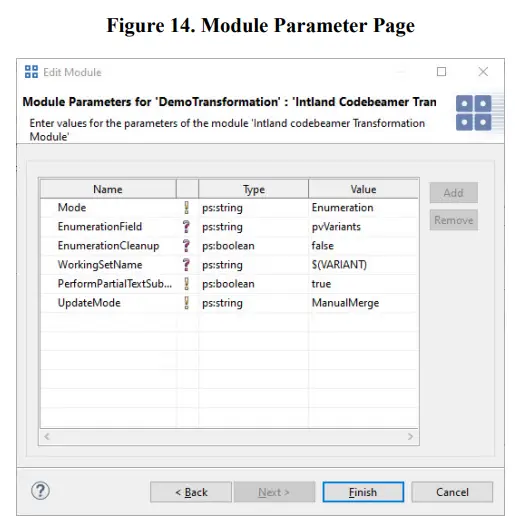
Cal definir els paràmetres següents:
- Mode: defineix el mode de transformació. Els modes disponibles són: Enumeració: aquesta opció significa la representació de variants basada en atributs. Conjunt de treball: aquesta opció significa la transformació del conjunt de treball.
- EnumerationField: especifica el nom del camp d'element de seguiment que s'ha d'omplir amb noms de variants en el mode de transformació d'enumeració. Si no s'estableix el nom estàndard ('pvVariants') s'utilitza.
- EnumerationCleanup: si se selecciona true, tots els atributs de variant existents s'eliminen abans d'exportar la variant actual. Si és fals, només s'actualitzaran els noms de la variant transformada (s'eliminaran o s'afegiran).
- WorkingSetName: especifica el nom del Working Set creat per la transformació.
- PerformPartialTextSubstitution: si se selecciona true, es realitza la substitució parcial del text.
- Mode d'actualització: defineix el mode d'actualització per a la transformació del conjunt de treball en cas que el suport d'actualització estigui habilitat. Els modes d'actualització disponibles són:
ManualMerge: aquesta opció significa el Mode de combinació manual
FullOverwrite: aquesta opció significa el mode de sobreescritura completa. Després d'acabar els diàlegs, la transformació es pot utilitzar simplement fent clic al botó. Transformació botó a la barra d'eines i escollint la transformació al menú desplegable.
Web Integració del client per a la transformació
Si us plau, consulteu la secció Continguts d'ajuda de Transformatio en les variants pures:: Web Manual del client per obtenir informació detallada sobre com realitzar Transformació utilitzant Web Integració del client
Ús de la integració
Per tal de facilitar el connector pur::variants per a la variabilitat del codebeamer, cal afegir informació als elements de seguiment. Això es realitza afegint restriccions als elements de seguiment i compta amb l'ajuda de l'aplicació Desktop Hub que proporciona la instal·lació del client pure::variants o la integració a l'eina anomenada pure::variants Integration for CodeBeamer.
Afegir informació de variabilitat mitjançant el concentrador d'escriptori
Desktop Hub utilitza el porta-retalls per inserir informació de pure::variants a altres aplicacions enganxant-la als camps actius que està editant l'usuari. A codebeamer, l'element de seguiment s'ha d'obrir primer en mode d'edició i, a continuació, seleccioneu el camp "pvRestriction" abans d'activar Desktop Hub mitjançant la combinació de tecles d'accés directe.

Nota: Podeu trobar més informació sobre Desktop Hub al manual dedicat de pure::variants Desktop Hub'
Afegir informació de variabilitat utilitzant el widget pur::variants
Un cop s'ha afegit la integració a codebeamer (vegeu el capítol respectiu 'Connextors pur::variants' a la Guia de configuració de pure::variants) per primera vegada, la pestanya General view es mostrarà a la pàgina Configuració, que bàsicament pren l'entrada de l'usuari final per seleccionar entre un dels dos modes disponibles, la integració hauria d'executar-se, és a dir, el mode Hub d'escriptori o Web Mode concentrador. De manera predeterminada, el mode Desktop Hub s'està configurant com a mode predeterminat
Requisits previs per al mode de concentrador d'escriptori
Per executar la integració en mode Desktop Hub, cal una instància en execució de Desktop Hub en segon pla. Mentre s'està executant la instància del centre d'escriptori, dins de la integració, aneu a la pestanya General view a la pàgina Configuració. Tingueu en compte que Desktop Hub ja està seleccionat a Connect a través del menú desplegable (això és perquè Desktop Hub és la configuració del mode predeterminat de la integració); l'únic que cal és el número de port en què s'executa la instància de Desktop Hub, per tant, introduïu el número de port dins del tipus d'entrada de Desktop Hub donat. Després, premeu el botó D'acord per desar la configuració del mode. La integració es redirigirà a la seva pàgina principal i començarà a executar-se en mode Desktop Hub.
Per carregar l'espai de configuració en mode de concentrador d'escriptori: per seleccionar un espai de configuració, premeu el botó Obre l'espai de configuració de la barra de menús de la integració. El centre d'escriptori file es mostrarà el diàleg de selecció per seleccionar l'espai de configuració desitjat. Un cop seleccionat l'espai de configuració, la integració mostrarà immediatament l'espai de configuració seleccionat.
Requisits previs per al Web Mode concentrador
Per executar la integració en Web Mode concentrador, una instància en execució de les pures::variants Web Es requereixen components (vegeu el capítol "pure::variants Web Components" a la "Guia de configuració de pure::variants"). Mentre que les pures::variants Web Components s'està executant, dins de la Integració a la pestanya General view a la pàgina Configuració, seleccioneu Web Valor del concentrador del menú desplegable Connecta i, a continuació, introduïu l'URI a la instància en execució de la variant pura:: Web Components en el donat Web Tipus d'entrada del concentrador. A continuació, premeu el botó D'acord per desar la configuració del mode. La integració es redirigirà a la seva pàgina principal i començarà a executar-se Web Mode concentrador
Definiu la configuració relacionada amb la transformació
A la pàgina Configuració, es poden definir més configuracions rellevants per a la transformació per a la instància de seguiment activa:
- Mitjançant la pestanya General, es pot definir l'atribut utilitzat per emmagatzemar les restriccions. El valor per defecte és 'pvRestriction'.
- Per als elements de seguiment dins de Table-Fields, el nom del camp s'afegeix sense espais en blanc i caràcters especials al valor definit anteriorment, per exemple, per a "Passos de prova" resulta en "pvRestrictionTestSteps".
- Mitjançant la pestanya Càlcul, es poden definir els marcadors de substitució de text. Els valors per defecte són: El caràcter d'obertura és [ El caràcter de tancament és ] El caràcter d'escapament és
. Introducció a la GUI d'integració
La pàgina principal view de la integració es mostra a la figura 16, "Pàgina principal d'integració view”
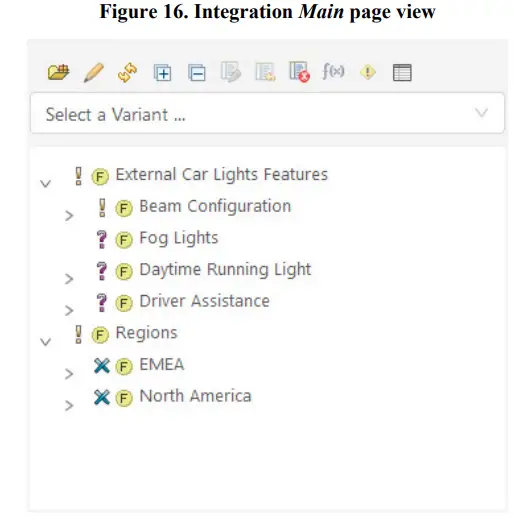
La integració es mostra al panell lateral del document View i està disponible per als tipus de seguiment admesos on el documentView està disponible. Funció dels botons de la barra de menús, d'esquerra a dreta:
- Es refereix al botó Obre l'espai de configuració: feu clic per seleccionar l'espai de configuració tal com s'explica a Desktop Hub i Web Seccions de concentració.
- Fa referència al model ViewBotó er: feu clic per obrir l'espai de configuració/VDM seleccionat actualment al model Viewer web aplicació. (Només visible al Web mode concentrador)
- Es refereix al botó Actualitzar: feu clic per actualitzar l'arbre del model de característica/variant dins de l'arbre-view.
- Es refereix al botó Expandir: feu clic per expandir tot l'arbre dins de l'arbre-view.
- Es refereix al botó Col·lapse: feu clic per replegar l'arbre representat dins de l'arbre-view.
- Es refereix a Mostra Preview botó: feu clic per activar el preview per visualitzar la variabilitat Informació; disponible al document View i només admet el format Wiki per a camps amb el tipus WikiText.
- Es refereix a Reset Preview botó: feu clic per desactivar Preview.
- Es refereix al botó Comprovació d'errors: feu clic per obrir la Comprovació d'errors view, per veure els errors de les regles PVSCL.
- Es refereix al botó Càlculs: feu clic per obrir la pàgina Càlculs, així per editar els càlculs presents als camps d'un element de seguiment.
- Es refereix al botó de restricció: feu clic per obrir la pàgina de restriccions, així per editar la restricció dins dels camps pvRestriction d'un element de seguiment.
- Es refereix al botó Configuració: feu clic per anar a la pàgina Configuració per configurar la configuració general, la configuració específica de càlculs i també per veure la informació específica d'integració.
A sota de la barra de menús, hi ha el menú desplegable Selector VDM que enumera tots els models variants connectats a l'espai de configuració seleccionat. En seleccionar qualsevol model de variant del menú desplegable, el model es representarà dins de l'arbre-view. L'arbre-view enumera els models de funció/variante seleccionats.
Nota:
- El botó per a la comprovació d'errors està desactivat en cas que el DesktopHub sigui incorrecte o WebS'utilitza la versió del concentrador (vegeu el capítol "Requisits de programari").
- Durant el preview El desplaçament vertical de la secció del document principal és compatible per habilitar review del document.
Treballant amb l'editor de restriccions
L'Editor de restriccions es pot obrir fent clic a la icona Restriccions. Editeu una restricció a l'Editor de restriccions seleccionant un element en un rastrejador. L'Editor de restriccions ofereix la possibilitat de fer propostes de finalització automàtica i ressaltar la sintaxi mentre s'editen les restriccions per als elements de seguiment

Treballar amb l'editor de càlculs
L'Editor de càlculs es pot utilitzar per editar els càlculs presents als camps d'un element de seguiment. Podeu obrir-lo fent clic a la icona Càlculs. Els càlculs es poden editar seleccionant un element en un rastrejador i després, a l'Editor de càlculs, escolliu el camp d'un element que conté els marcadors de càlcul. Després de seleccionar un camp, tots els càlculs d'aquest camp apareixeran a la llista següent. Seleccioneu un càlcul de la llista i editeu-lo a l'editor següent.
L'Editor de càlculs admet la compleció automàtica de propostes i el ressaltat de sintaxi mentre editeu els càlculs.

Treballar amb passos de prova
Tant la restricció com l'Editor de càlculs admeten els passos de prova tal com s'enumeren als casos de prova del document View de codebeamer. Aquí, cal seleccionar una fila concreta que representi un pas de prova a la taula de passos de prova ampliada i, per tant, les dades d'aquest pas de prova apareixeran als editors. Les restriccions s'afegiran al camp "pvRestrictionsTestSteps", mentre que els càlculs s'afegiran a les ubicacions indicades pels marcadors de substitució dins dels camps admesos, tal com es mostra a l'exampa continuació (Figura 19, "Edició de càlculs dins dels passos de la prova").

Comprovació d'errors
La informació de variabilitat afegida es pot comprovar si hi ha errors mitjançant la funció Verificació d'errors. Els errors en els scripts pvSCL s'informa si la sintaxi de l'script no és compatible amb pvSCL, o si es desconeix un element basat en els models pur::variants carregats.
Els problemes es mostren en una llista que conté la informació següent:
- Missatge: Descripció de l'error.
- pvSCL: l'expressió pvSCL que conté l'error.
- Camp: el nom del camp que conté l'error.
- Enllaç d'element: URI de l'element afectat
La gravetat del problema s'indica amb una icona (error o advertència).
Nota: Per comprovar amb estructures de models de característiques jeràrquiques que contenen instàncies de variants, també s'ha de seleccionar un model de variant per a una avaluació adequada
Variabilitat en WIKI-Taules
Per afegir variabilitat a WIKI-Tables, cal que hi hagi una fila i una columna explícitas per contenir la informació de variabilitat. Aquesta columna i línia es poden afegir a qualsevol part de la taula, però han de contenir la paraula clau especificada, que també s'utilitza per indicar una restricció, per exemple, un requisit. Per defecte, aquesta paraula clau és pv Restriction.

Tal com es mostra a l'examptaula, les cel·les pvRestriction ressaltades descriuen la variabilitat de la seva fila i columna respectives. La informació de variabilitat d'una cel·la específica de la taula és el producte AND dels valors de restricció de la seva fila i la seva columna. En l'exampque tota la columna "Llums de corba estàtica" només formarà part de la variant, si s'ha seleccionat la funció Llums de corba estàtica. La cel·la que hi ha sota l'encapçalament d'aquesta columna s'inclourà en una variant si s'ha seleccionat CorneringStaticLights AND LED. Les cel·les d'informació de variabilitat (per exemple, les cel·les de pvRestriction de color groc marcades a l'example) s'eliminen de la variant per defecte.
Els càlculs també es calcularan si estan marcats amb els respectius caràcters d'obertura i tancament, i taules imbricades, de manera que les taules amb cel·les, que tornen a tenir una taula, s'admeten i compleixen les mateixes regles descrites anteriorment.
Restriccions
Limitacions relacionades amb la substitució de text als camps de WikiText
Com que el conjunt de caràcters marcadors de substitució pure::variants pot entrar en conflicte amb caràcters especials de WikiText (per exemple, '[…]' defineix un hiperenllaç de WikiText), el processament de substitució de text pure::variants cerca la forma d'escapada de WikiText d'aquests caràcters especials ( per exemple, '~[' i '~]' per als marcadors predeterminats '[' i ']'). Aquest formulari el crea en la majoria dels casos l'editor de text enriquit de WikiText del codebeamer quan hi afegeix aquests caràcters. També la funcionalitat del widget d'integració utilitzarà aquest formulari d'escapada.
L'ús de l'editor de text enriquit de WikiText del codebeamer i les restriccions de sintaxi de WikiText en general donaran lloc a limitacions de l'ús de substitucions de text dins del contingut de WikiText:
- Les seccions de substitució de text només s'admeten quan el text amb format es pot utilitzar dins del contingut de WikiText. Així és per example no és compatible per afegir substitucions a les seqüències de control de WikiText o a l'objectiu URL part d'un hiperenllaç de WikiText.
- Com que la seqüència de text '${…}' té un significat especial en codebeamer, no es recomana utilitzar '{' i '}' com a marcadors d'obertura i tancament de substitució i '$' com a marcador d'escapada de substitució.
- No s'admet l'ús de format de text dins dels límits de la secció de substitució de text o entre els límits. Això pot provocar expressions pvSCL no vàlides o la creació de contingut WikiText no vàlid durant la transformació. L'única excepció és l'ús del format dins d'un literal de text pvSCL.
- A codebeamer, el format del camp de descripció de l'element es pot canviar de WikiText a text sense format per a cada element. No s'admet l'ús de substitucions de text en aquestes descripcions de text senzill.
Limitacions conegudes de les versions de codebeamer admeses
En aquesta secció s'enumeren problemes coneguts de codebeamer, que causen limitacions de la funcionalitat del connector pure::variants per codebeamer:
- Durant l'actualització dels rastrejadors del conjunt de proves als conjunts de treball variants, per als casos de prova referenciats, que no formen part de la variant, s'afegeixen falsament referències de casos de prova al rastrejador de casos de prova del 150%.
- L'actualització de conjunts de treball variants basats en determinades combinacions de referència d'origen a nivell de seguiment es rebutja falsament. Per tant, si almenys per a un rastrejador es selecciona la línia de base HEAD i per a almenys dos rastrejadors es selecciona la mateixa línia de base, Code Beamer cancel·larà l'actualització amb un missatge d'error "Clau duplicada...".
- Les línies de base de seguiment, és a dir, les línies de base creades per a un sol rastrejador, sempre es creen a la branca mestra del conjunt de treball predeterminat. Per tant, l'ús de línies de base de seguiment en el context d'un conjunt de treball no predeterminat no funcionarà.
Per tant, es recomana utilitzar les línies de base del projecte per definir l'estat del conjunt de treball d'origen que s'utilitzarà per a la transformació

Documents/Recursos
 |
pure-systems pure variants Connector per codebeamer [pdfManual d'usuari variants pures, connector per codebeamer, variants pures connector per codebeamer, variants pures connector, connector |



